FbinstTool是一款U盤啟動盤工具,利用該軟件,就可以幫助用戶們將自己的U盤快速制作成一個合格的U盤啟動盤。另外該軟件可以在你的U盤上產生一個隱藏的分區來保存你的文件。所以有需求的用戶,快來下載體驗。
軟件功能
1、可自定義添加img、ISO格式的可啟動的文件打包成fba。
2、可自定義使用自己喜歡的背景圖片。
3、自定義的fba文件可用專版fba工具寫入U盤或移動硬盤。
4、專用工具寫入U盤或移動硬盤后在隱藏分區防止格式化。

操作說明
一、通殺bios,efi啟動的部署方法:
1、將整個U盤格式化為UD
2、fbt右鍵->新建文件,創建平時使用的可見分區文件(如:fat.img) ,然后右鍵映射分區,把新建的fat.img文件映射為可見分區。
3、用第2步的方法繼續創建分區efi.img文件,并把他們映射到分區,由于在windows下只有序號為0的分區可見,所以只要調整分區表順序即可讓想要的.img變成可見分區,ud中可創建任意多的*.img,他并不要求連續的創建,只需在擴展分區即可。
4、efi啟動文件都img放好后,記得把以img開始位置為順序,在分區表中調整好(比較重要)
5、完成。
溫馨提示:大的img,比如可見分區.img,最好第一個文件創建,這樣碎片整理時候永遠不會被挪動,省很多整理時間。
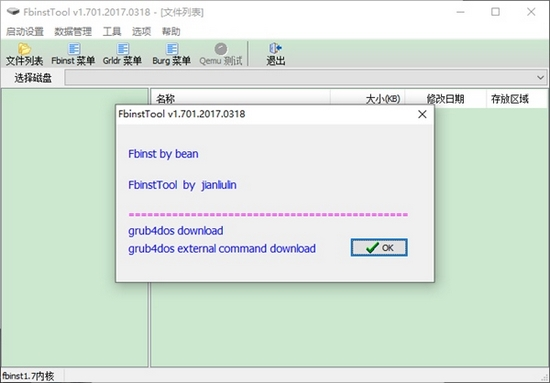
二、用FbinstTool 1.7制作BIOS/UEFI啟動U盤教程
下面以用FbinstTool v1.701.2017.0318制作0PE啟動U盤為例進行介紹。其效果跟網上的很多“三分區”啟動U盤基本相同,可以體驗手動制作啟動U盤的樂趣。
1、需要準備的東西:
(1)0PE新版:0PE_NBv1.5.3(20170306)2in1+8pe10pe(20170318)
(2)FbinstTool工具新版v1.701.2017.0318(文末會提供下載),0PE也帶有。
(3)U盤:閃迪Sandisk Ultra USB 3.0,32GB
環境:64位win7
2、制作步驟:
(1) 用FbinstTool格U盤弄出ud擴展區(注意選對U盤,不要誤格硬盤哦)
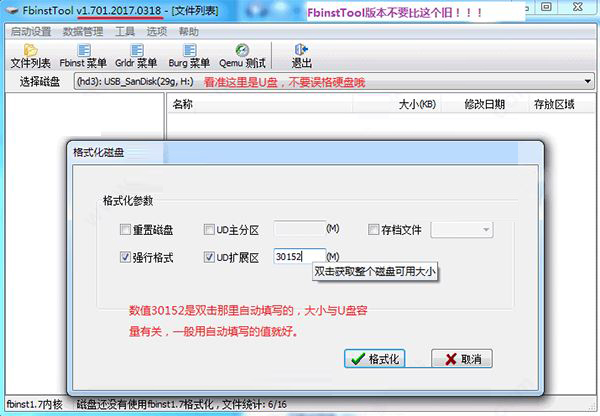
(2)清爽一下
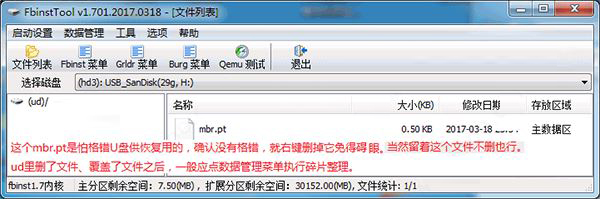
(3)ud兩文件
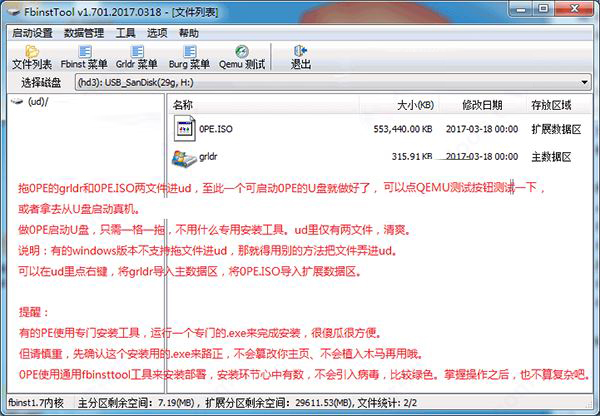
(4)建日常數據區鏡像
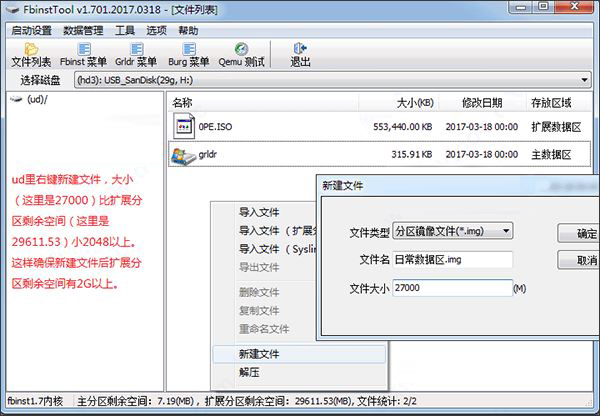
(5)日常數據區來了
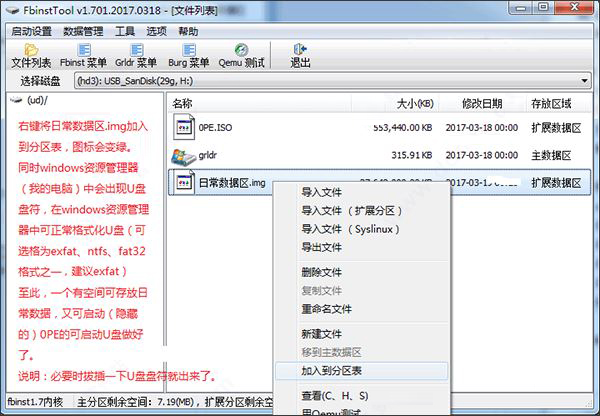
(6)建其它PE區鏡像
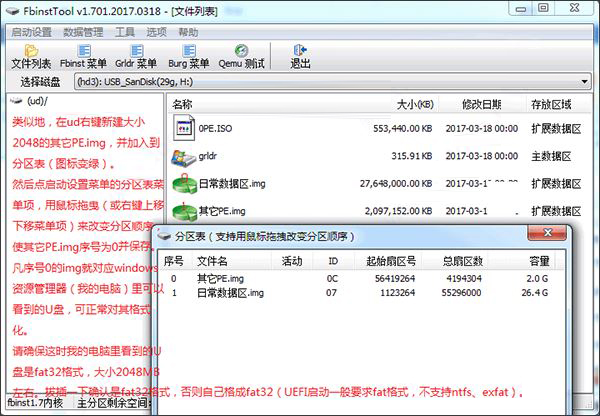
(7)其它PE好了
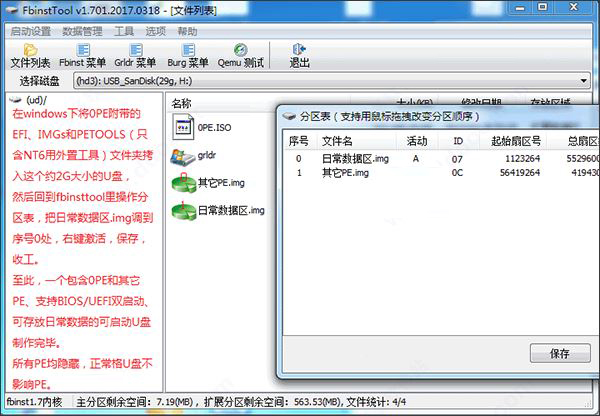
(8) 總結
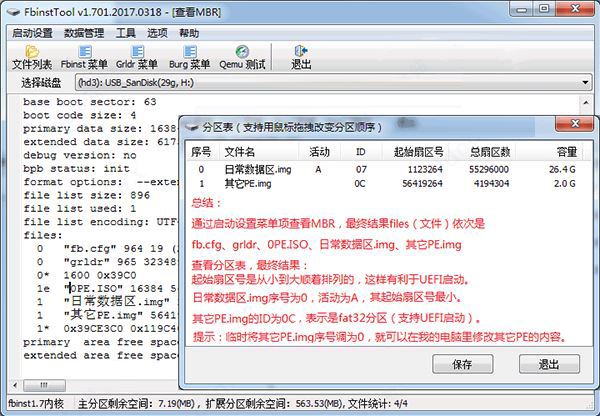
(9)折騰
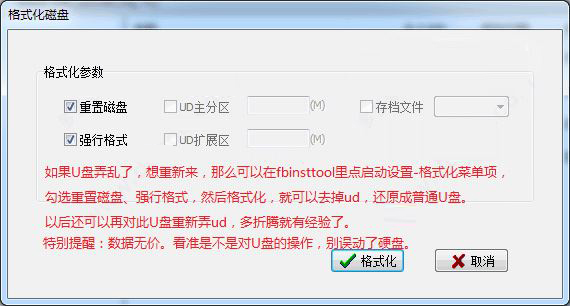
3、按本教程是這樣的:
U盤=UD,UD=UD主分區+UD擴展數據區,UD主分區放grldr;
UD擴展數據區依次放0pe.iso、日常數據區.img(對應可見區)、其它PE.img(對應隱藏的高端efi區),后面還有少量剩余空間(對應未分區空間)。
如果0pe.iso不先放入搶占最前端,而是隨便什么時候放入,其BIOS啟動兼容性會降低,當然大部分機子沒啥問題。
如果“日常數據區.img”遲于“其它PE.img”創建(之后在fbinsttool中調整序號為0使之對windows可見),會導致fbinsttool分區表中起始扇區號不是從小到大順著排列,降低UEFI啟動成功率。但許多新機UEFI啟動也沒啥問題。
自己家用的啟動盤不用講究那么多次序,怎么弄一般都能啟動;到處搞維護的話,才講究點兼容性。
網友說明:為了保持高的兼容性,可見區img一定要先創立,并格式為非fat格式;而efi.img一定要后建立,并保持fat格式。最后一定要把可見區.img拖到最前面,讓它可見,并保持激活。這樣子就有比較高的efi/bios兼容性。
補充說明:要支持UEFI啟動,EFI文件夾就必須在fat分區,而win10從某個新版本起厲害了,可以看到多個分區,藏不住啦。在win10老版本、win8.1、win8、win7、xp則最多只能看到一個分區
注意事項
1、自定義的img文件必須是內置版本。
2、自定義的ISO必須是獨立可啟動的。
更新日志
1.修復已知bug
2.優化操作體驗
裝機必備軟件






































網友評論